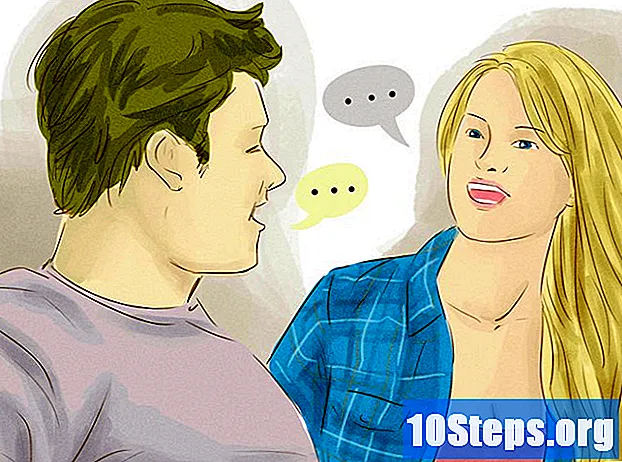Pengarang:
John Pratt
Tarikh Penciptaan:
17 Januari 2021
Tarikh Kemas Kini:
17 Mungkin 2024
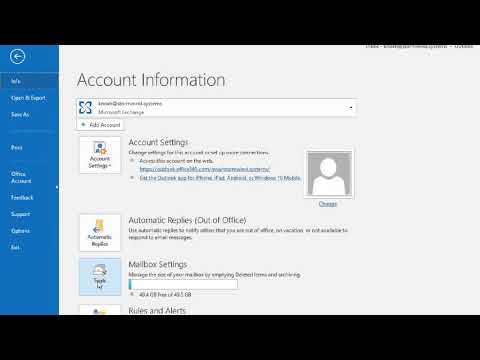
Kandungan
Artikel ini akan mengajar anda cara membuat acara kalendar baru di Microsoft Outlook dan mengirim pesan jemputan ke kenalan anda melalui komputer anda.
Langkah-langkah
di sebelah butang Barang baharu, di atas. Butang ini berada di sebelah Emel baru di bar alat di sudut kiri atas. Ia akan membuka menu lungsur dengan pilihan.
klik masuk Mesyuarat, dalam menu lungsur turun. Jemputan kalendar kosong baru akan dibuka di tetingkap. Anda boleh mengisinya dan menghantarnya ke kenalan anda.

Masukkan alamat e-mel kenalan anda di bidang "Kepada". Medan ini berada di bahagian atas tetingkap jemputan. Taipkan alamat e-mel kenalan anda ke dalamnya.- Sekiranya kenalan sudah ada dalam senarai anda, anda akan melihat cadangan dari mereka semasa anda menaip. Sekiranya terdapat kenalan yang ingin anda kirimkan jemputan, klik padanya untuk menambahkannya.
- Sekiranya anda ingin menambahkan beberapa kenalan, pisahkan setiap alamat e-mel dengan koma.

Masukkan subjek untuk jemputan anda. Medan "Subjek" betul-betul di bawah medan "Kepada" di bahagian atas. Ini akan memberi idea kepada tetamu anda tentang jemputan itu.
Masukkan lokasi acara anda di medan "Lokasi". Medan ini berada di bawah medan "Subjek". Klik di medan teks dan masukkan alamat atau lokasi acara.
Klik pada ikon kalendar di sebelah medan "Masa mula". Tetingkap dengan kalendar bulanan akan terbuka dan membolehkan anda memilih tarikh untuk acara anda.
- Dalam beberapa versi Outlook, pilihan ini mungkin disebut "Mula" dan bukannya "Waktu mula".
Pilih tarikh mula acara anda di tetingkap dengan kalendar. Klik pada tarikh acara anda untuk memilihnya.
- Anda boleh mengklik ikon anak panah di bahagian atas kalendar untuk memilih bulan yang lain.
- Sekiranya anda mahu, anda juga boleh mengklik sudut tarikh dan memasukkan tarikh secara manual.
Pilih masa mula untuk acara anda. Klik pada medan waktu di sebelah tarikh dan tetapkan waktu mula untuk acara anda.
Pilih tarikh dan masa tamat di sebelah medan "Waktu tamat". Anda boleh mengklik ikon kalendar dan memilih tarikh atau memasukkan tarikh dan masa secara manual.
- Sekiranya anda mahu, klik dan tandakan kotak Sepanjang hari sekiranya acara anda akan berlangsung sepanjang hari pada tarikh yang dipilih.
Tulis mesej untuk jemputan di medan teks. Klik pada medan teks di bawah tarikh dan masa dan masukkan maklumat acara umum.
Klik pada butang Hantar. Butang ini kelihatan seperti ikon sampul putih dan berada di sudut kiri atas mesej anda. Dengan tindakan ini, anda akan menghantar jemputan kalendar ke kenalan yang dipilih.